Nuo pat savo veiklos pradžios 1983 m. „Microsoft Word“ iš paprasto teksto rengyklės perėjo į tvirtą teksto apdorojimo įrenginį, nuolat pritaikant ir įtraukiant funkcijas, kurios pagerina vartotojo patirtį. Su kiekvienu atnaujinimu programa dabar suteikia universalių įrankių ne tik teksto kūrimui ir redagavimui, bet ir estetinei jūsų dokumentų kokybei praturtinti. Naudodami unikalius dizaino elementus, tokius kaip stiliai, fonai ir kiti vizualiniai patobulinimai, vartotojai gali pakelti savo Word dokumentus kur kas daugiau nei paprastas tekstas. Šiame vadove išnagrinėsime įvairius būdus, kaip paversti jūsų dokumentus vizualiai patraukliais kūriniais.
Teksto efektų panaudojimas
„Microsoft Word“ teksto efektai gali žymiai pagerinti jūsų turinio vizualinį poveikį. Keisdami šrifto stilius ir spalvas, galite paryškinti pagrindines dokumento dalis. Štai kaip efektyviai panaudoti teksto efektus:
- Pasirinkite teksto segmentą, ar tai būtų žodis, sakinys ar pastraipa, kurį norite patobulinti savo Word dokumente.
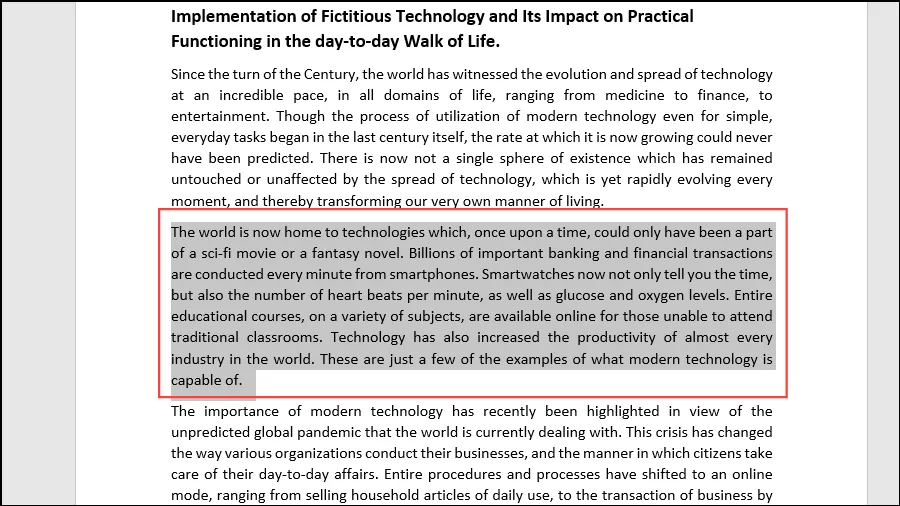
- Eikite į piktogramą „Teksto efektai ir tipografija“, esančią įrankių juostoje, kad sužinotumėte galimas teksto efektų parinktis.
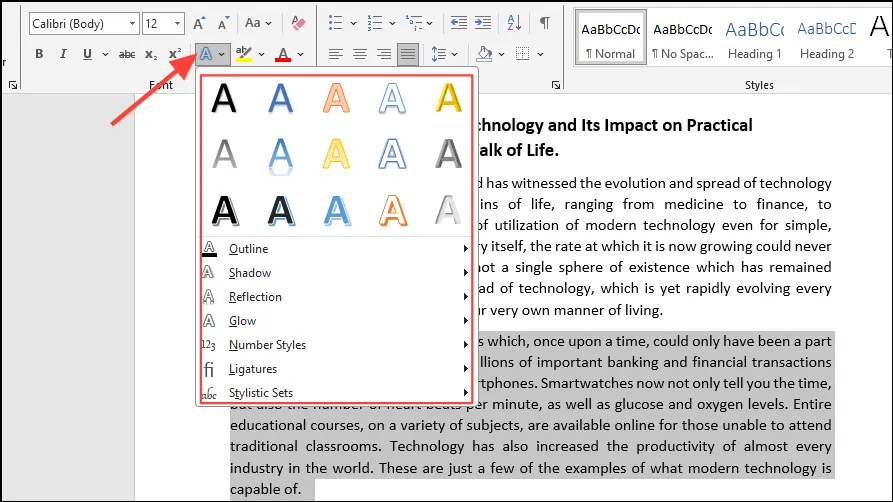
- Spustelėkite norimą teksto efektą – užvedę pelės žymeklį ant kiekvieno bus rodoma tiesioginė peržiūra, leidžianti priimti pagrįstą pasirinkimą.
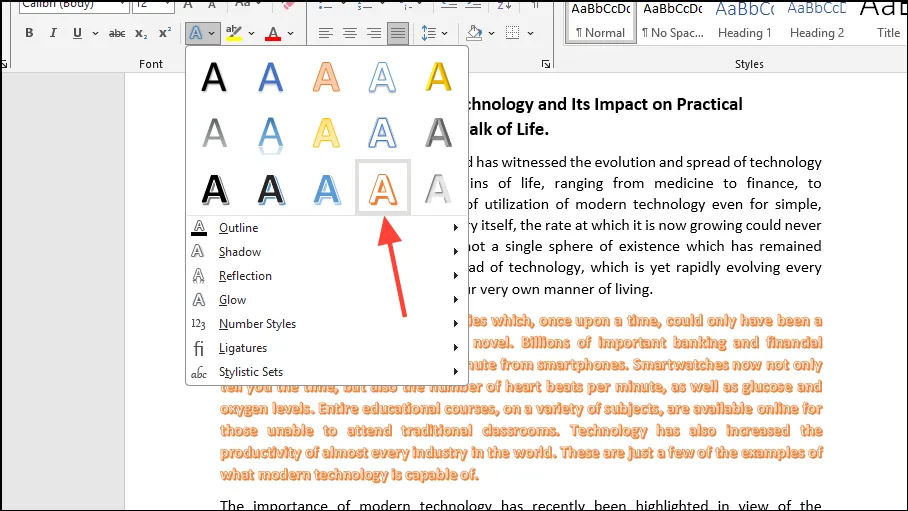
- Norėdami gauti daugiau parinkčių, pasirinkite iš tokių efektų kaip kontūras, šešėlis, atspindys ir švytėjimas. Pasirinkus bet kurį iš jų, bus rodomi papildomi poveikiai, kuriuos reikia pritaikyti.
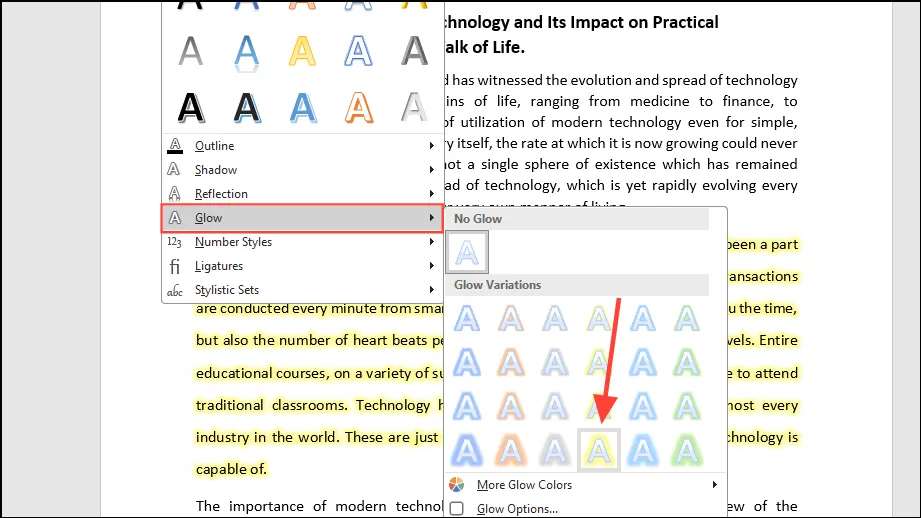
Patobulinimas naudojant WordArt
„WordArt“ leidžia derinti tekstą ir meninį dizainą, todėl jūsų dokumentas tampa vizualiai įspūdingesnis. Norėdami įtraukti WordArt, atlikite šiuos paprastus veiksmus:
- Atidarykite dokumentą „Word“ ir pasirinkite tekstą, kurį norite pakeisti naudodami „WordArt“. Viršutiniame meniu eikite į skirtuką „Įterpti“, tada spustelėkite išskleidžiamąjį meniu „WordArt“.
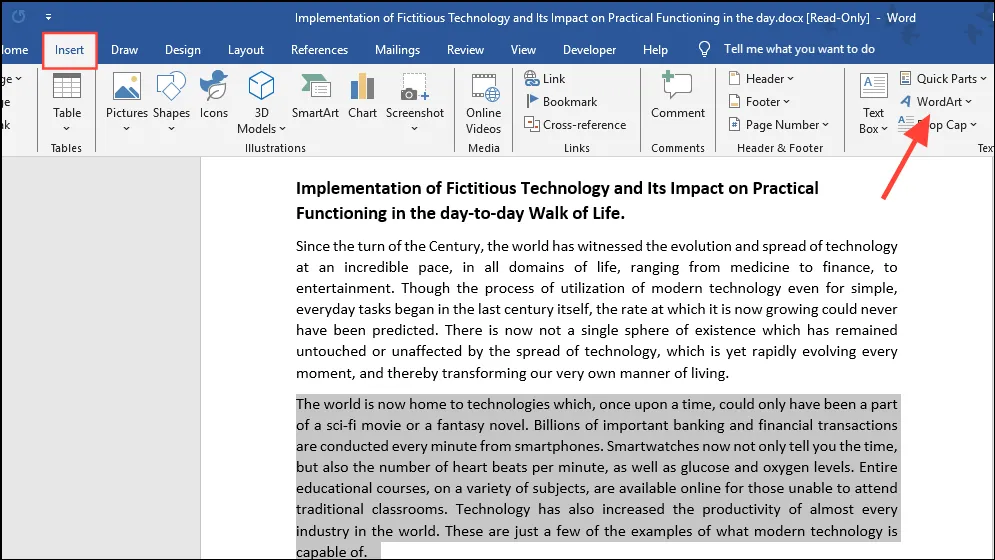
- Naršykite po įvairius galimus naudoti WordArt stilius.
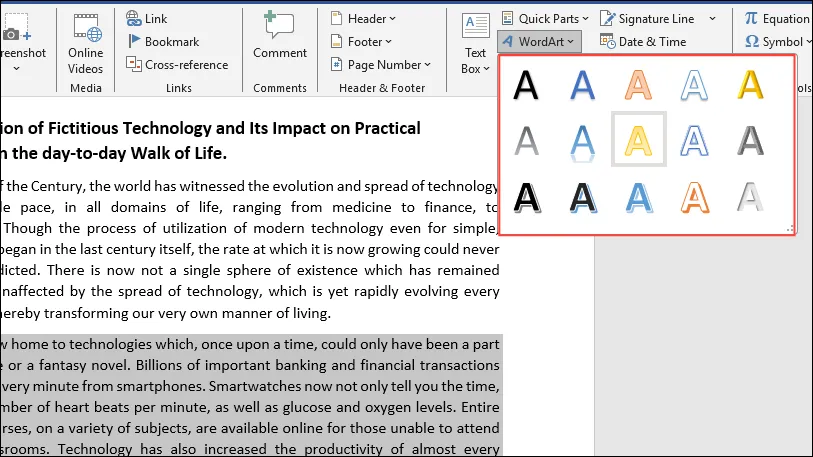
- Spustelėkite pageidaujamą parinktį, kad ją iškart pritaikytumėte.
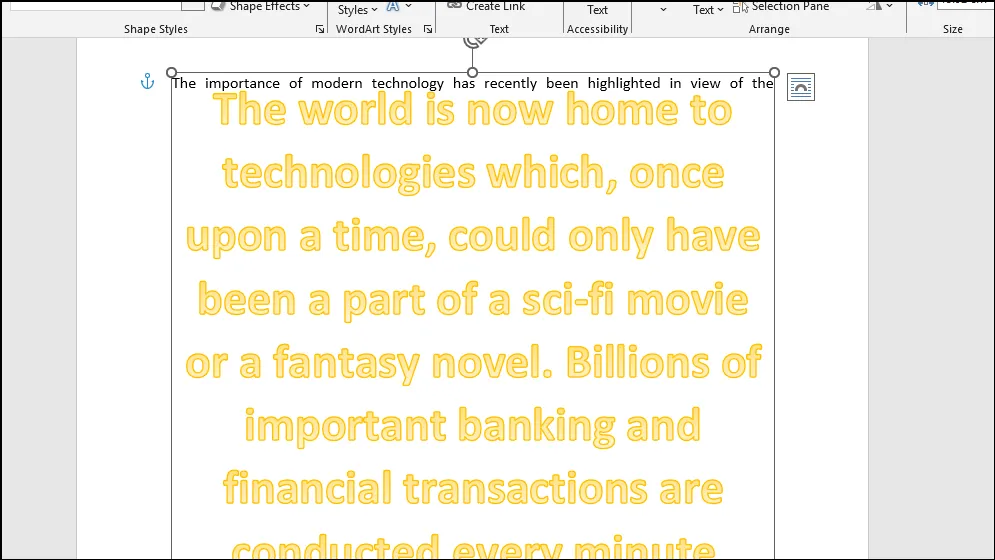
Stilių naudojimas nuoseklumui užtikrinti
Stiliai programoje „Word“ yra iš anksto sukurti šrifto atributų rinkiniai, užtikrinantys nuoseklų viso dokumento vaizdą. Štai kaip efektyviai pritaikyti stilius:
- Atidarykite dokumentą, skirtą formuoti.
- Pasirinkite teksto dalis (tai gali būti žodžiai, sakiniai arba visa pastraipa), kurias norite formatuoti naudodami tam tikrą stilių.
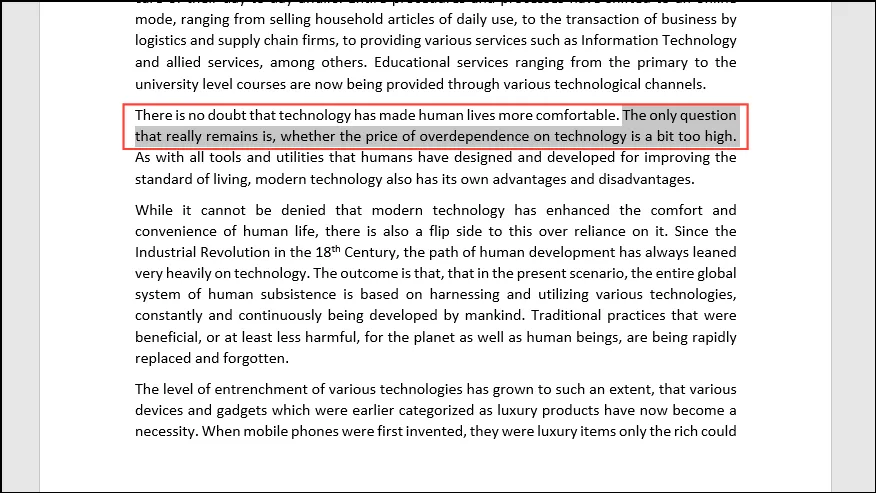
- Įsitikinkite, kad skirtukas „Pagrindinis“ yra aktyvus; jei ne, spustelėkite jį, kad dešinėje įrankių juostos pusėje būtų rodomos stilių parinktys.
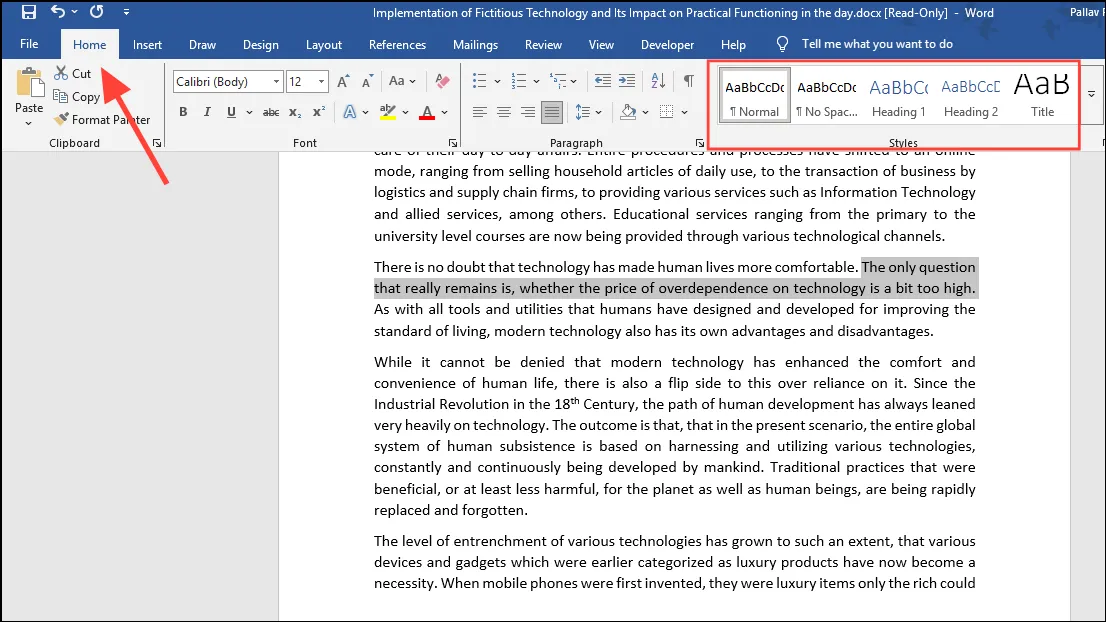
- Užveskite pelės žymeklį virš galimų stilių, kad peržiūrėtumėte jų išvaizdą, ir spustelėkite tą, kuris tinka jūsų dizainui.
Parašykite komentarą